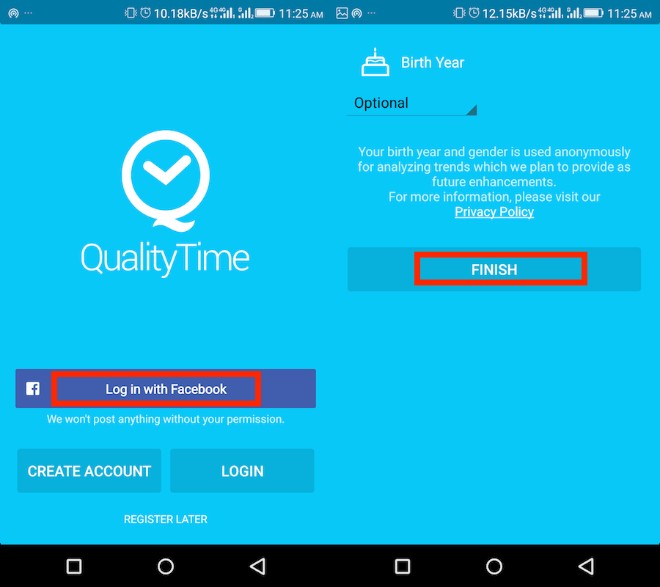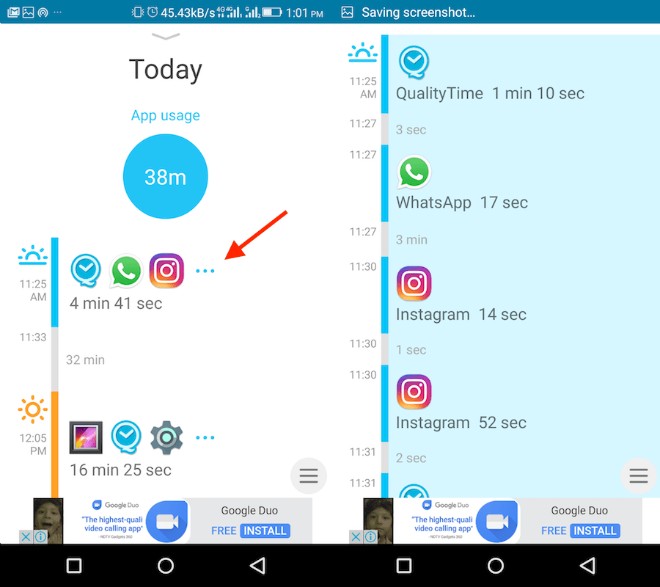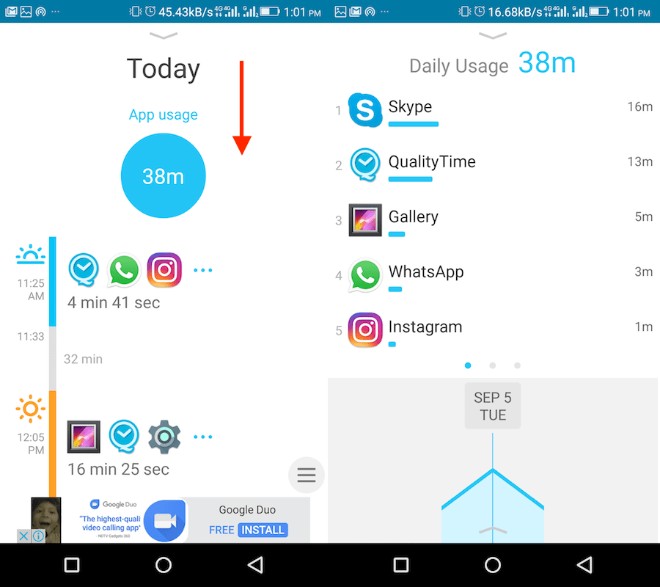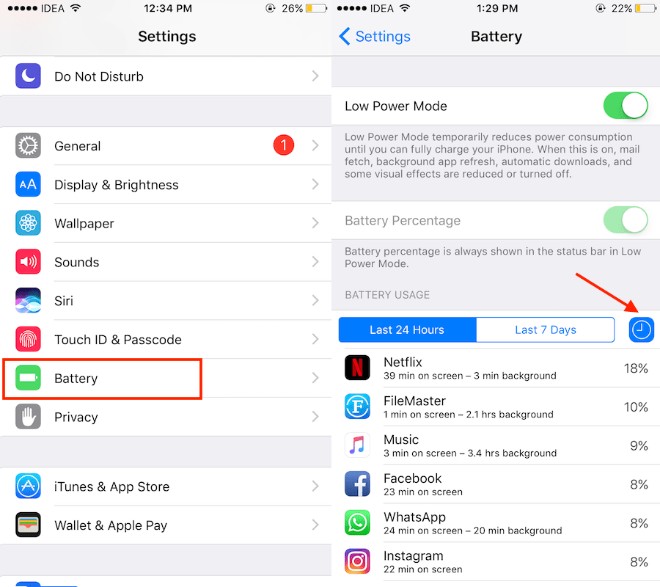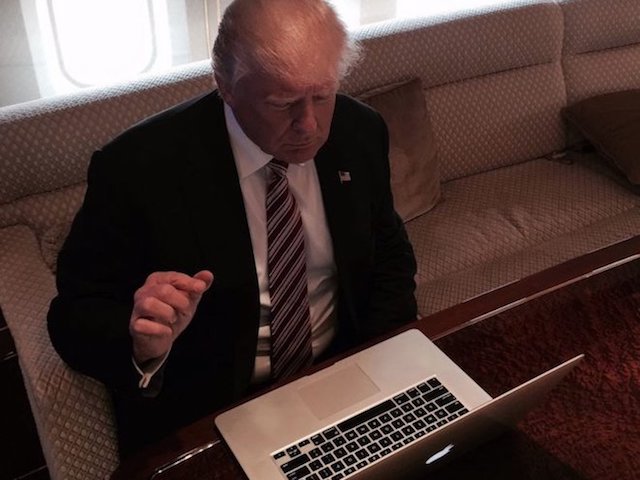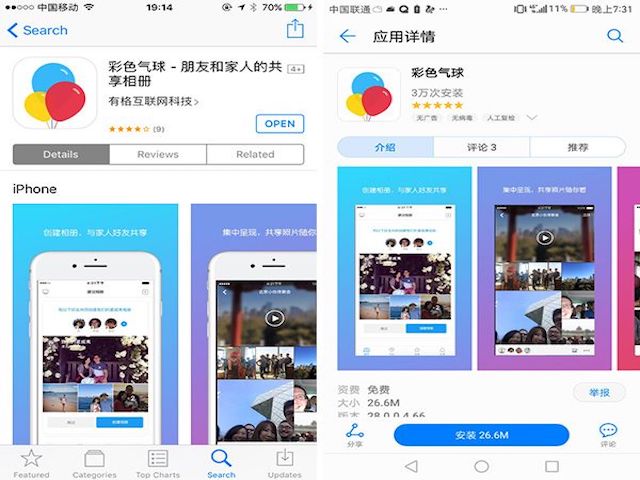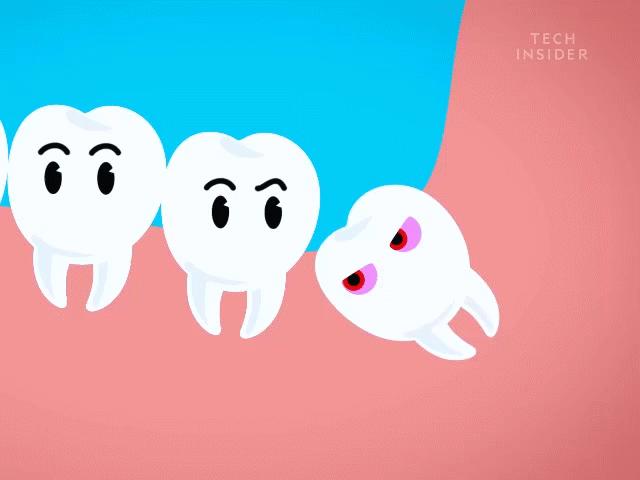Cách kiểm tra thời gian đã tốn cho Facebook, YouTube,... trên smartphone
Khi sử dụng các thiết bị di động như iPhone hoặc Android, bạn hoàn toàn có thể biết được khoảng thời gian mà mình chi tiêu khi sử dụng các ứng dụng trên chúng.
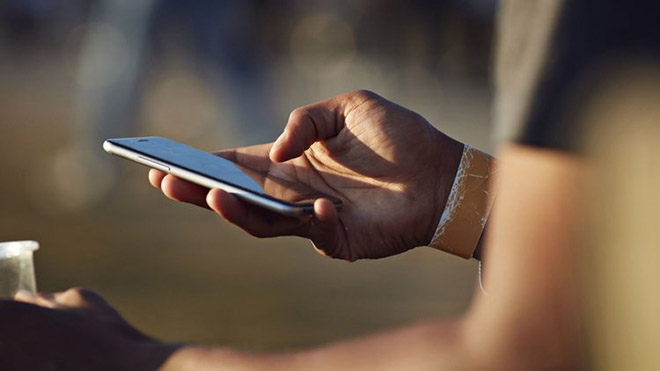
Việc có các dữ liệu thời gian chi tiêu sẽ giúp bạn tìm ra những ứng dụng mà bạn cần dừng sử dụng hoặc ít nhất giảm mức sử dụng chúng để không trở thành con nghiện.
Trên Android
Người dùng Android có thể theo dõi thông qua các ứng dụng của bên thứ ba, trong đó QualityTime cung cấp trên Google Play Store là lựa chọn sáng giá nhất.
- Sau khi cài đặt QualityTime vào thiết bị, bạn có thể khởi động ứng dụng. Để bắt đầu hãy nhanh chóng chạm vào Log in with Facebook. Nếu muốn, bạn có thể tạo một tài khoản theo cách thủ công. Ngoài ra, bạn có thể sử dụng mà không cần đăng ký nhưng dữ liệu sẽ không được lưu lại.
- Ứng dụng sẽ yêu cầu năm sinh của bạn để hoàn chỉnh việc khai báo trước khi nhấn Finish để bắt đầu.
- Màn hình hiện ra hãy chạm vào Let’s Start.
- Để ứng dụng chính xác hơn trong việc tính toán thời gian bạn hãy nhấn vào Permit trước khi chuyển QualityTime sang trạng thái On.
- Trở lại ứng dụng bạn sẽ thấy màn hình chính hiển thị tổng thời gian dành cho điện thoại. Nó cũng hiển thị dòng thời gian phân loại theo khoảng thời gian khác nhau mà bạn đã sử dụng điện thoại. Nhấn vào đó để xem cách sử dụng ứng dụng trong khoảng thời gian cụ thể.
- Chạm vào bất kỳ mục nào để trở lại màn hình chính. Nếu muốn xem tổng thời gian dành cho mỗi ứng dụng hãy vuốt xuống.
- Màn hình này sẽ bổ sung tất cả những ứng dụng cũng như từng ứng dụng riêng lẻ mà bạn đã sử dụng trong 24 giờ.
- Để xem việc sử dụng hàng tuần, vuốt xuống lần nữa.
Với iPhone
Trên iOS, tính năng này được tích hợp sẵn, vì vậy nếu bạn sở hữu một iPhone hoặc iPad sẽ không cần phải cài đặt ứng dụng khác vào thiết bị. Các bước như sau:
- Mở Settings, chọn Battery.
- Đợi vài giây để iOS tải dữ liệu sử dụng pin cho từng ứng dụng. Sau khi tải hãy nhấn vào biểu tượng đồng hồ ở trên cùng bên phải để xem các sử dụng của từng ứng dụng.
- Bạn có thể thấy thời gian dành cho mỗi ứng dụng. Theo mặc định nó hiển thị dữ liệu trong 24 giờ nhưng bạn có thể chọn tab 7 ngày để xem thông tin tương tự trong tuần gần nhất.
Giờ đây, có thể bạn đã biết tổng thời gian chi tiêu trên smartphone. Trên hết, bạn còn thấy ứng dụng nào tiêu hao thời gian nhiều nhất để hạn chế sử dụng quá mức.
Tổng thống Donald Trump thích sử dụng Twitter, nhưng điều đó không có nghĩa là ông thường xuyên lướt web.